您好,登錄后才能下訂單哦!
您好,登錄后才能下訂單哦!
這篇文章主要介紹了Win10應用商店無法下載應用如何解決的相關知識,內容詳細易懂,操作簡單快捷,具有一定借鑒價值,相信大家閱讀完這篇Win10應用商店無法下載應用如何解決文章都會有所收獲,下面我們一起來看看吧。
1、如果你無法從Windows應用商店下載應用的話,我們可以首先考慮重新登陸一下微軟賬號,具體步驟如下。進入Windows應用商店以后,先點擊“個人頭像”打開下拉菜單列表。
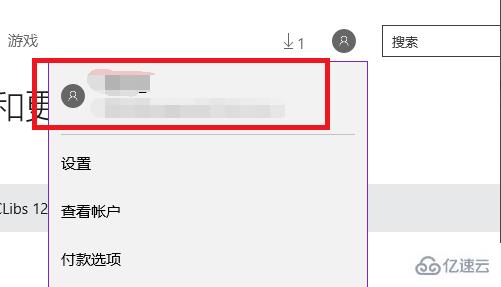
2在下拉列表中,直接點擊個人頭像部分,然后將打開個人賬戶資料頁面。點擊個人賬戶名稱之后,會彈出“注銷”的按鈕,我們點擊“注銷”按鈕來注銷當前登錄的Windows賬戶。
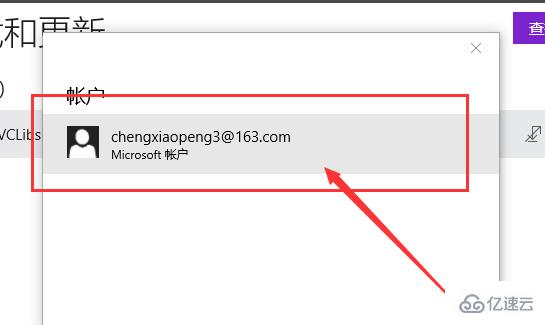
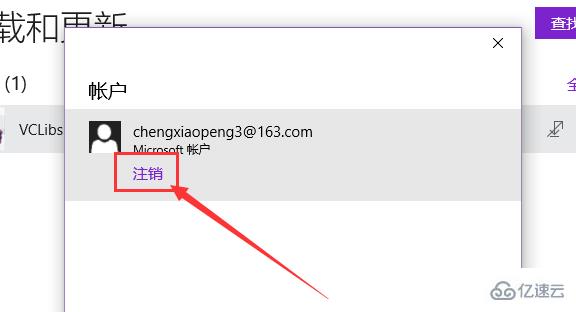
3、Windows賬戶注銷以后,我們再次點擊應用商店的個人中心頭像位置,然后選擇“登錄”按鈕,重新登錄剛才的Microsoft賬戶試試看。
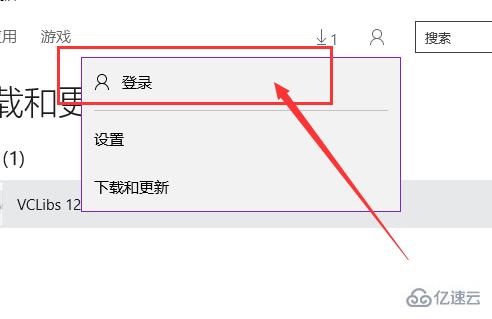
4、接下來,當重新登錄Microsoft賬戶以后,我們應該嘗試去應用商店中下載應用,看看能否下載成功,如果還不能下載成功的話,請看我的下一種方法。
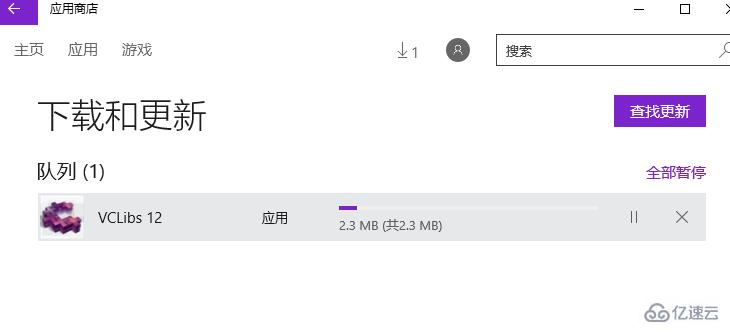
清除Windows應用商店緩存
1、接下來,請大家嘗試清除一下Windows應用商店緩存,具體步驟如下。在電腦桌面上,按下Windows徽標鍵+R鍵,打開運行菜單命令,輸入:wsreset命令,點擊確定按鈕。
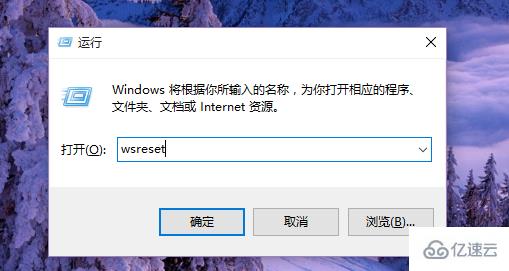
2、接下來,Windows應用商店還自動彈出,同時彈出的還有命令行菜單窗口,我們僅僅需要耐心的等待程序運行結束即可。
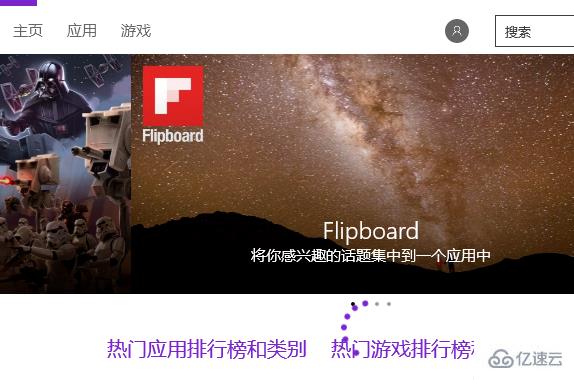
3、等待程序運行結束以后,我們就可以嘗試的點擊應用下載安裝啦,看看這個辦法能否解決應用程序無法安裝的問題,如果還不能下載安裝的話,請看我的下一個解決辦法。
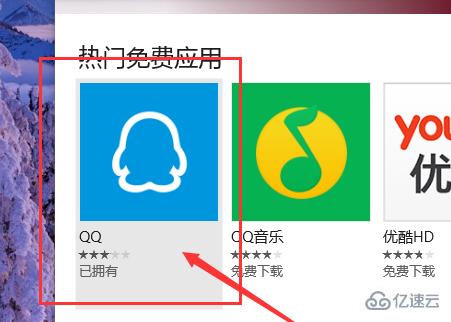
檢查Windows更新是否存在問題
1、在這個步驟中,請大家打開控制面板程序,在控制面板中找到”疑難解答“選項,然后找到”使用Windows更新解決問題“選項。
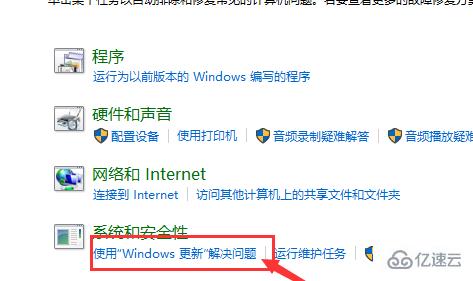
2、接下來,Windows系統將會自動檢查計算機中Windows更新設置中存在的問題,然后嘗試自動解決該問題。
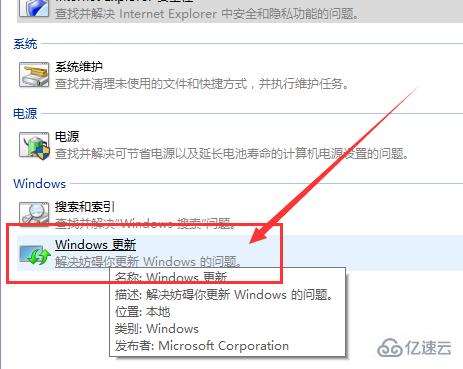
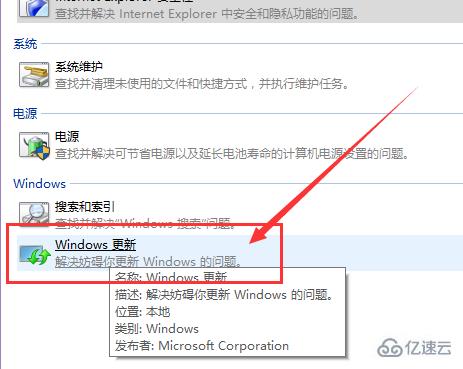
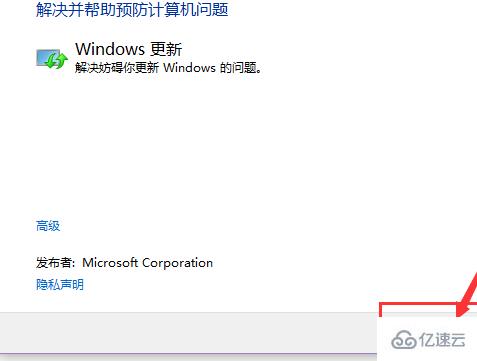
3、在Windows更新設置檢查的過程中,我們只需要耐心的等待即可,檢查結束之后,如果彈出如下的窗口,說明Windows更新設置沒有存在問題,Windows應用商店無法下載的問題便與之無關了。
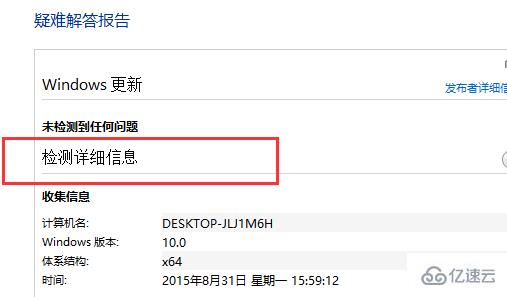
終極辦法:重置Windows10更新
1、如果通過以上三種辦法都無法正常恢復Windows應用商店的功能,那么我們可以考慮重置一下Windows 10更新服務。首先,我們打開Windows系統中的服務列表。
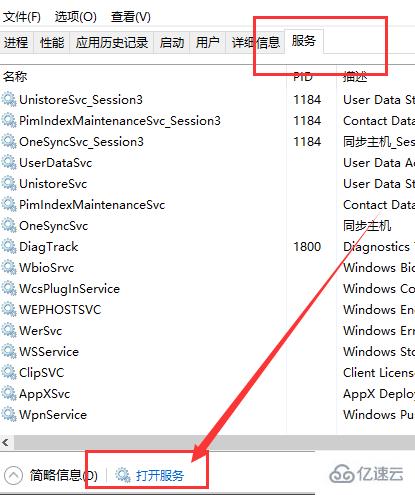
2、在Windows服務列表中,我們找到”Windows Update服務“,對著該服務擊右鍵,然后選擇”停止“按鈕。
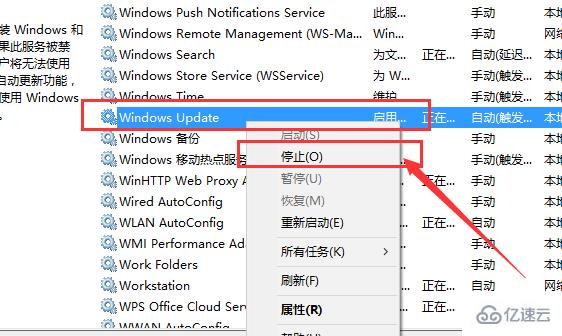
3、當Windows Update服務停止之后,我們打開Windows資源管理器,找到C:\Windows\SoftwareDistribution文件夾,然后將該文件目錄隨便改一個名稱。
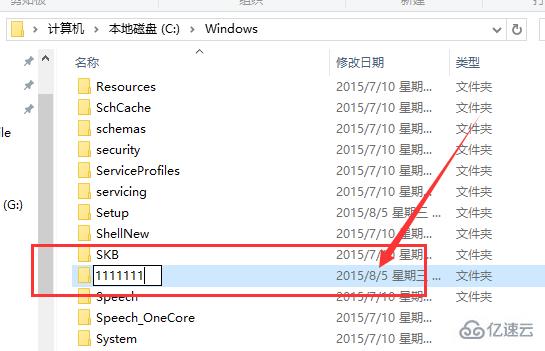
4、文件夾名稱更改之后,我們再次打開服務列表,找到Windows Update服務,然后將該服務重新啟動即可,服務重啟之后,我們再嘗試打開Windows應用商店下載應用,應該就恢復正常了,小伙伴們趕快試試吧。
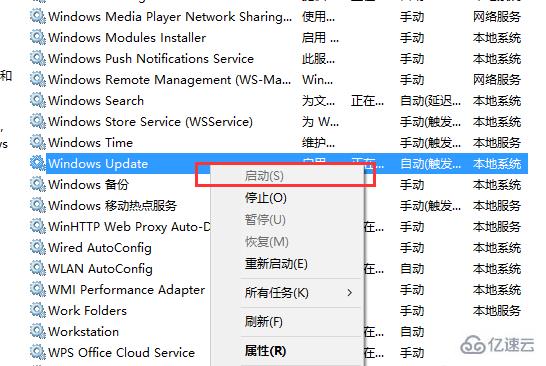
關于“Win10應用商店無法下載應用如何解決”這篇文章的內容就介紹到這里,感謝各位的閱讀!相信大家對“Win10應用商店無法下載應用如何解決”知識都有一定的了解,大家如果還想學習更多知識,歡迎關注億速云行業資訊頻道。
免責聲明:本站發布的內容(圖片、視頻和文字)以原創、轉載和分享為主,文章觀點不代表本網站立場,如果涉及侵權請聯系站長郵箱:is@yisu.com進行舉報,并提供相關證據,一經查實,將立刻刪除涉嫌侵權內容。